OptiFine — Мод оптимизации клиента(!) Майнкрафта. Сервер тут ни при чём.
Позволяет клиенту Майнкрафт работать быстрее, улучшает общий вид, поддерживает HD-текстуры. Имеет много настраиваемых параметров.
Официальное описание и свежие версии- http://www.minecraftforum.net/topic/249637-.
Спасибо человеку, написавшему эту статью.
- Разгон FPS
— зачастую увеличивает FPS вдвое.
— сглаживает пиковое воздействие лагов, улучшает игровой процесс. - Поддержка HD
— HD текстуры и шрифты (MCPatcher не нужен)
— Поддерживает модифицированные текстуры блоков и предметов
— Анимированные текстуры предметов и блоков.
— Настраиваемая ширина шрифта в HD
— Настраиваемые цвета.
— Настраиваемая палитра раскраски блоков
— Настраиваемое освещение.
— Поддержка текстур любого размера - Переменная дистанция отображения блоков (Render Distance)
— От крошечной до очень далёкой (2xFar). Измеряется в чанках. 2xFar=32 чанка. Уменьшая это значение вы увеличиваете FPS.
— Солнце, луна и звезды теперь видны на крошечной и малой дистанциях - Настраиваемое «Мягкое освещение» — почти не влияет на производительность, так что выкручивать на минимум нет смысла.
— от 1% — мягкое освещения без теней
— до 100% — мягкое освещения с полными тенями - Производительность: VSync(вертикальная синхронизация)
— Синхронизирует частоту кадров(FPS) с частотой вертикальной развёртки монитора, сглаживает игровой процесс. - Продвинутый OpenGL
— более эффективен, меньше багов в изображении. Работает только на видеокартах, поддерживающих OpenGL 2.0+. Если видеокарта на поддерживает OpenGL 2.0+, то эта настройка ничего не изменит.
— Fast — быстрее, в изображении заметны некоторые баги(артефакты)
— Fancy — медленнее, багов изображения не заметно - Управление туманом
— Fog: Fancy, Fast, OFF — Туман: Красивый, Быстро, Выключить. Сильно влияет на производительность.
— Fog start: Near, Far — Появление тумана: Близко, Далеко. Близкий туман сделает вас близоруким, добавит неожиданностей в игру. - Mipmaps (контроль гладкого отображения текстур при удалении от наблюдаемого объекта)
— Визуальный эффект, который сглаживает текстуры удалённых объектов
— Mipmap level — OFF, 1, 2, 3, Max — Уровни сглаживания текстур. Чем выше сглаживание, тем лучше вид. Если у вас слабенькая видеокарта, то ваш выбор «OFF» — это может немного поднять производительность.
— Mipmap type — Nearest, Linear — Способы сглаживания текстур (пятнышками/полосками). Сугубо косметическая настройка, не влияет на производительность. - Анизотропная фильтрация.
— Восстанавливает огрехи MIPMAP-a (прорисовка отдельных деталей текстуры удалённого объекта)
— AF level — OFF, 2, 4, 8, 16 (зависит от возможностей видеокарты) — Слабая видеокарта — «OFF» - Antialiasing
— Спрямление линий и улучшенная цветопередача
— AA level — OFF, 2, 4, 6, 8, 12, 16 (зависит от возможностей видеокарты) — Слабая видеокарта — «OFF» - Улучшенная трава
Изменяет размеры травы для соответствия размерам родительского блока - Улучшенный снег
Исправлены текстуры полупрозрачных блоков под снежный биом. - Чистая вода
Чистая, прозрачная вода. Хороший обзор под водой. - Случайные МОБы
Модификация для текстур-паков. Если паков несколько, то для данного объекта выбирает текстуру из случайно выбранного пака. - Объединение текстур
Объединение текстур соседних блоков одного типа (для красоты). - Натуральные текстуры
Удаляет «клеточность» поверхности. Используется поворот текстур или их отражение. - Контроль FPS
— Smooth FPS — стабилизирует FPS путём очистки буферов драйвера видеокарты
— Smooth Input — Исправляет «залипание» клавиш и медленный ввод (тормоза бывают у клавиатуры?) - Контроль загрузки чанков
— Load Far — Загружает далёкие чанки. ON — подгружает чанки согласно установке «Render Distance».
— Preloaded Chunks — Off/2/4/6/8 — Определяет количество блоков, которое вам нужно пройти перед тем, как начнут подгружаться новые чанки. С увеличением этого значения увеличивается количество подгружаемых чанков, правда для этого требуется пройти большее расстояние. Малое значение этой установки создаёт постоянную, относительно небольшую нагрузку на ваш компьютер. Большое значение — почти никакой если вы не двигаетесь далеко из одной области, а при пересечении «границы» начинает отрисовывать большое число объектов, что может привести к скачкам FPS. «OFF» — не выключает эту настройку, а устанавливает её значение равным «5».
— Chunk Updates per Frame — позволяет быстрее загружать мир клиенту Майнкрафт. 1/2/3/4/5 — задание количества подгружаемых чанков. Чем меньше значение, тем медленнее прогружается мир и тем стабильнее FPS.
— Dynamic Updates — Если вы стоите и ничего не делаете, то свободные тики будут заниматься прогрузкой мира вокруг вас. - Настраиваемые мелочи/текстуры:
— Clouds — Default, Fast, Fancy — Облака: «стандарт», «по-легче» и «красиво».
— Cloud Height — from 0% to 100% — Высота облаков. Косметическая настройка: если вас раздражают облака, проплывающие сквозь ваш замок на горе, то их можно сдвинуть выше или ниже.
— Trees — Default, Fast, Fancy — Деревья: «стандарт», «по-легче» и «красиво». При установке «Fancy» листва будет позволять увидеть объект, который находится за ней.
— Grass — Default, Fast, Fancy — Трава. «Fancy» — использует разные текстуры травы для разных биомов (если есть). При установке «Fast» используются стандартные тектуры травы, что увеличивает производительность.
— Water — Default, Fast, Fancy — Улучшенная визуально вода.
— Rain and Snow — Default, Fast, Fancу, OFF — контроль отображения осадков , влияет на производительность. «OFF» — улучшит FPS.
— Sky — ON, OFF — небо да/нет? Уменьшает нагрузку видеокарты.
— Stars — ON, OFF — Звёзды да / нет? Влияет на производительность.
— Sun OFF», то дождь и снег не мешают играть вам в одиночном режиме.
— Swamp Colors — ON, OFF — Цвета болота. Если выключено, то не подгружает текстуры болотного биома. Листва, трава, лианы имеют обычные цвета, что уменьшает нагрузку на компъютер.
— Smooth Biomes — ON, OFF — Сглаживает переходы цветов текстур между биомами. Существенно влияет на производительность.
— Custom Fonts — ON, OFF — Включить/выключить сторонние шрифты.
— Custom Colors — ON, OFF — Включить/выключить свои цвета. То же самое, что и шрифты. Включает поддержку сторонних текстурпаков.
— Show Capes — ON, OFF (поддерживает HD) — Включить/выключить отображение подписи(ника), где они есть. - Настройка анимаций объектов/частиц
— Настройки в этом подразделе бинарные (OFF, ON). Они позволяют включить/выключить 17 игровых анимаций: воду(water), огонь(fire), краснокамень(redstone), пламя(flames), частицы пустоты(void particles), брызги дождя(rain splashes), эффекты зелий(portion particles), земли(terrain), анимации текстур(textures), лавы(lava), порталов(portals), взрывов(explosions), дыма(smoke), частиц порталов(portal particles), капель воды/лавы(dripping water/lava) и анимации объектов (item animations).
— Еще в этом подменю вы можете уменьшить количество отображаемых частиц или выключить их полностью.
— Не рекомендуется полностью отключать отображение всех анимаций. Хотя там есть откровенно раздражающие (дождь, снег и т.д.) или просто для красоты (огонь, вода, брызги воды и т.п.), но также присутствуют и очень полезные анимации, например: капли воды и лавы покажут вам, куда не стоит копать, а если выключить анимации объектов — перестанут работать компас и часы. Осторожно изменяйте эти настройки. - Быстрая смена Texturepack
Замена текстурпаков без выхода из игры - Полноэкранный режим
Подстройка разрешения полноэкранного режима на реальную железку. Стандарт(Default) — выберет разрешение вашего монитора. Можно уменьшить разрешение экрана для увеличения производительности, но будьте готовы к странностям. - Отладка
— Fast Debug Info — Полезно админам
— Debug Profiler — Это тоже для админов - Контроль времени
Default, Day Only or Night Only — Установка смены день/ночь, фиксация времени суток для одиночной игры в креативном режиме . - Автосохранение
— Configurable Autosave interval — можно запрограммировать интервал автосохранения в режиме одиночной игры.
— A fix for the famous Lag Spike of Death — фикс знаменитого регулярного «залипания» игры. Слаживает этот эффект, но не убирает его.
Для чего нужен OptiFine в майнкрафте?! В КОНЦЕ ЖЕСТЬ!
— В Optifine по умолчанию выставлены оптимальные настройки, актуальные для большинства компьютеров.
— Перед изменением каких-либо настроек поиграйте минут 20-30 — это даст вам представление, из-за чего возникают задержки и какую настройку следует поменять.
— Важно понимать, что разные настройки зависят от разного «железа»: что-то зависит от объёма памяти, что-то зависит от производительности процессора и его шины данных, а что-то зависит от производительности видеокарты. Если вы понимаете, о чём я.
— Выставьте максмальный FPS. Визуально это не скажется на игре, но в информационном режиме игры (кнопка «F3») вы сможете увидеть как изменяется поведение FPS в зависимости от ваших настроек.
— Изменения старайтесь применять по одному и затем поиграйте пару минут, чтобы заметить разницу.
— Бывает так, что изменения настроек Optifine не применяется в текущей игре. Помогает перезаход в мир с новыми настройками.
Источник: www.ordinary-minecraft.ru
Скачать оптифайн — Optifine HD [1.18.1] [1.17.1] [1.16.5] [1.15.2] [1.12.2] [1.7.10]


Optifine (оптифайн) — мод для Майнкрафт который расширяет возможности настройки графики в игре, оптимизирует игру повышая FPS, позволяет использовать не стандартные ресурсы, увеличить дальность прорисовки мира и конечно же позволяет запускать шейдеры для майнкрафт
Особенности оптифайна:
Больше графических настроек:
В главном меню настроек графики вы сразу найдете новые пункты:
Вы сможете увеличить дальность прорисовки мира до 64 чанков. (привет супер компьютер)
Динамическое освещение — если включить данную настройку, то светящиеся блоки и предметы будут светиться когда находятся у вас в руках или когда вы выбросите их. Это реалистично и красиво, но нагружает ваш пк.

Демонстрация динамического освещения в оптифайне, красиво и реалистично
Шейдеры — меню выбора и настроек шейдеров, скачайте шейдеры для майнкрафта и поместите архивы в папку .minecraftshaderpacks
После вы сможете включить их, а для настройки каждого шейдерпака есть кнопка справа снизу, там можно изменять различные параметры, у каждого пака они разные.
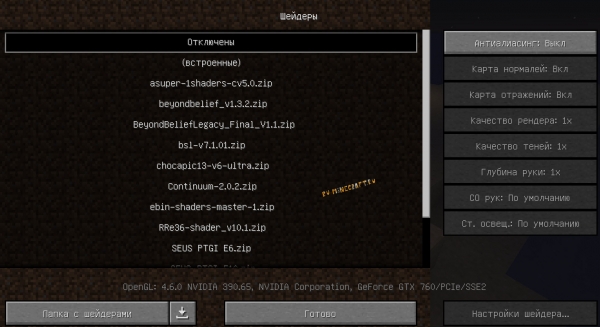
Динамика поля зрения — позволяет поле зрения во время полета или бега
Вкладки
Качество — множество настроек влияющих на скорость игры и качество, совмещения текстур, улучшение снега, шрифта, воды.
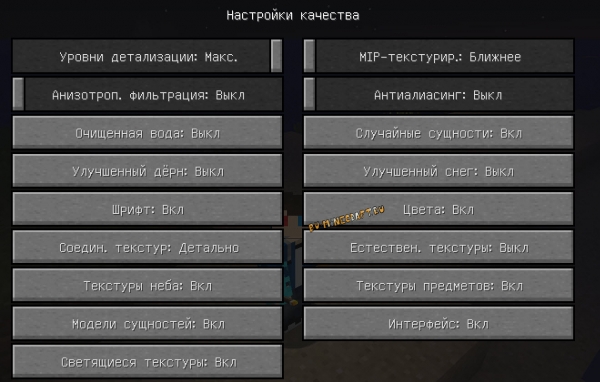
настройки влияющие на качество картинки
Производительность — настройки связанностью с производительностью игры.

Настройки производительности игры в оптифайне
Прочее в этом меню можно включить отображение FPS, отключить погодные эффекты, изменить качество создаваемых скриншотов и прочее.

прочие настройки
Настройки элементов игры — здесь вы сможете изменить высоту облаков, качество и прозрачность листвы, отключить солнце и луну, звезды, плащи, убрать небо и туман, отключить тени сущностей.
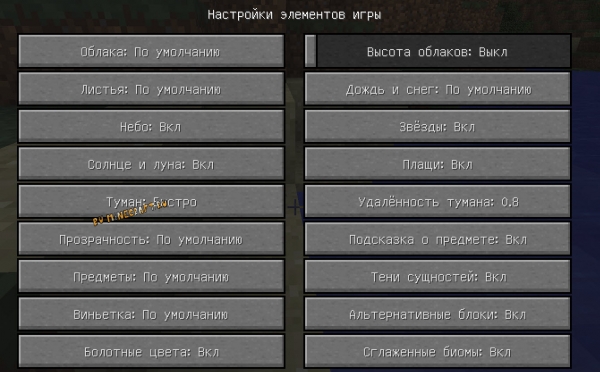

Настройки анимаций — вы сможете отключить любую анимацию в игре, движение огня, портала, воды или лавы, все это может помочь увеличить ФПС.
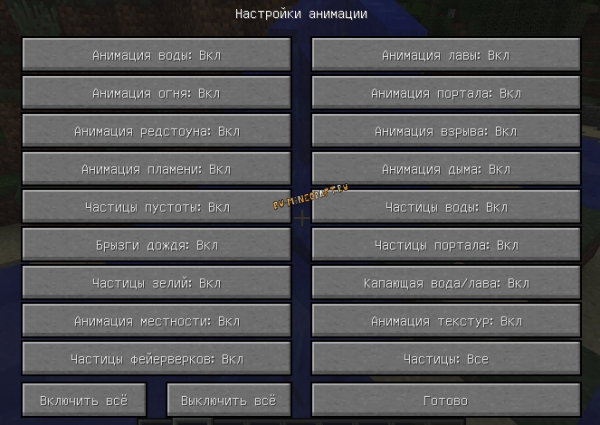
Оптимизирует игру, повышает FPS:
Повышает FPS (визуально скорость работы):
Со стандартными настройками игра станет выглядеть немного лучше и у нее поднимется FPS (скорость кадров в секунду).
Значение роста ФПС может быть разным, например у меня без оптифайна: 500-540 FPS, а с оптифайном 750-770.
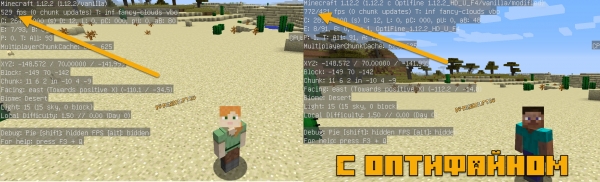
Пример как оптифайн повышает фпс в майнкрафте
Вы так же можете изменить настройки влияющие на производительность и добиться еще больших результатов.
Улучшает текстуры и дает больше возможностей:
Оптифайн сам по себе улучшает работу с текстурами, сглаживает края, более качественно соединяет их, но основной фишкой является намного большая гибкость в текстурировании блоков при создании текстурпаков.
Так, многие текстурпаки могут работать исправно только с оптифайном, например текстура зомби с оторванной головой, либо паки на сезоны времен года .
Оптифайн дает возможность создавать не только дополнительные слои текстур, но и создавать цветовую карту текстур, что позволяет плавно менять цвет текстур в зависимости от времени года.
Улучшает снег и дерн, очищает воду:
В настройках качества вы можете включить опцию чистой воды, она станет более прозрачной.
Улучшить снег, он сможет лежать на блоках с травой.
Включить опцию улучшения снега и дерна, многие блоки будут покрыты дерном или снегом полностью, что сделает картинку намного более реалистичной и естественной.
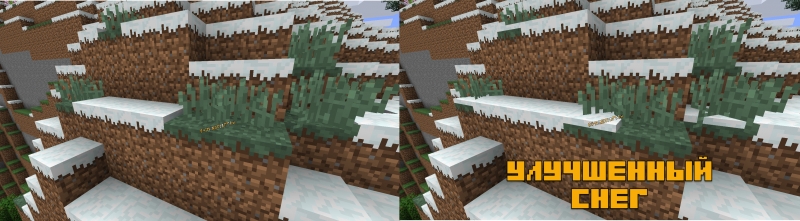
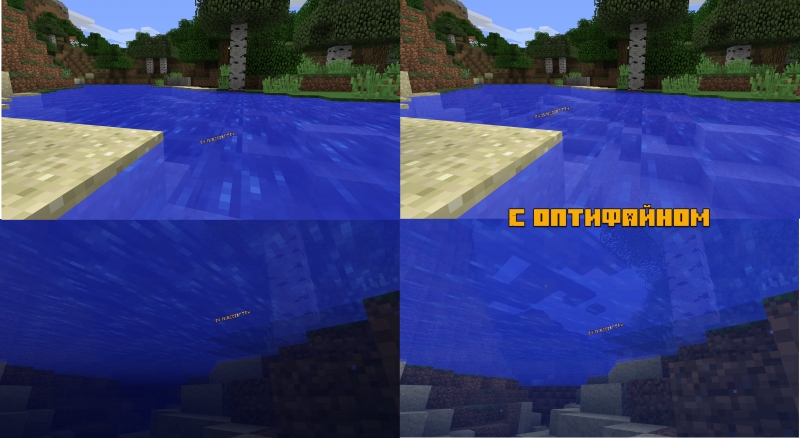
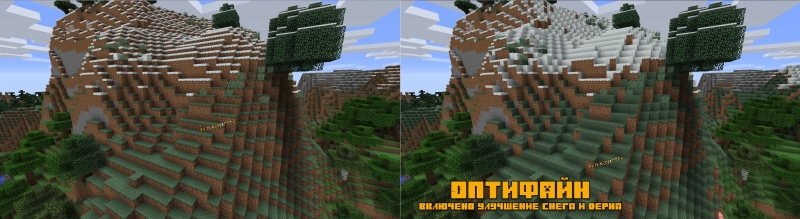
Оптифайн обладает встроенной системой динамического освещения (включается в настройках.)
Благодаря этому светящиеся объекты испускают свет всегда, даже когда находятся в руках при ходьбе.

Демонстрация динамического освещения в оптифайне, красиво и реалистично
Стоит отметить, что функция динамического освещения дополнительно нагружает ваш ПК.
Невероятная функция оптифайна — это поддержка шейдеров, специальных модов которые невероятным образом меняют графику в игре, я просто дам ссылку на категория где можно скачать шейдеры для майнкрафт и покажу несколько скриншотов.
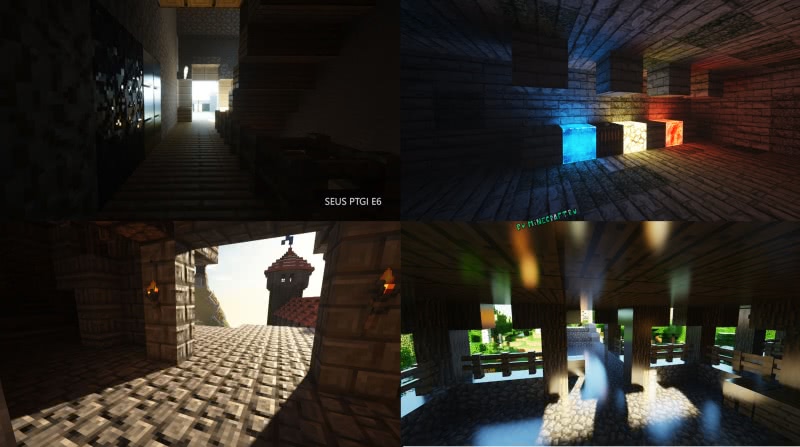
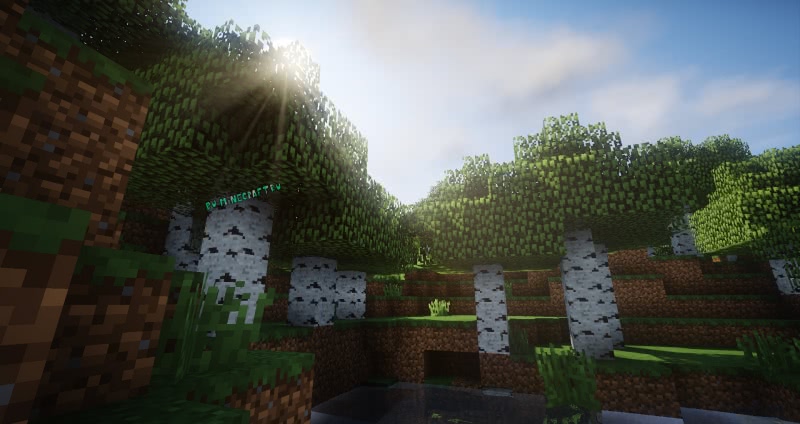
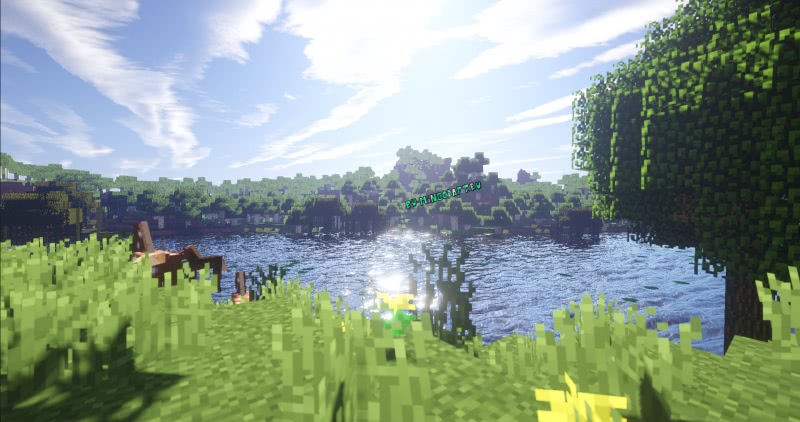
Установка на 1.5.2 и 1.6.4 и более ранних версий:
- Открыть .minecraftversions1.5.2 или 1.6.4
- Открыть файл 1.5.2.jar при помощи WinRar, открыть скачанный архив, скопировать все файлы внутрь файла 1.5.2.jar (перенести)
- Найти папку Meta-Inf и удалить ее, запускать в лаунчере версию 1.5.2
- Скачайте и запустите скачанный jar или exe файл, нажмите установить.
- В лаунчере майнкрафта выберите версию игры с оптифайном.
- Если у вас установлен Forge и вам нужно установить оптифайн и фордж вместе, то просто скачанный .jar файл скопируйте в папку Mods.
- Если у вас установлен Fabric, то установите OptiFabric и скачанный .jar файл скопируйте в папку Mods.
Источник: tlauncher-download.ru
Minecraft: как использовать и установить OptiFine

ТОПы
Автор Marusya На чтение 4 мин Просмотров 613 Опубликовано 28 ноября, 2021
OptiFine — незаменимый мод для любого игрока Minecraft, желающего использовать шейдеры или улучшить свою графическую производительность. Вот как его получить и использовать.
Когда это доходит до ощущения блочной песочницы, известной как Minecraft , презентация и производительность для многих не слишком высоки в списке приоритетов. Однако некоторые обнаружили, что мод оптимизации, известный как OptiFine , значительно улучшил впечатления от этой чрезвычайно обширной игры.
Этот изящный мод пополнил список множества забавных и полезных модов, которые делают эту и без того увлекательную игру еще более увлекательной. Это руководство будет касаться деталей этого набирающего популярность мода; где его найти, как установить и как оптимизировать.
Функции OptiFine
Созданный моддером Minecraft sp614, OptiFine, по сути, является стабилизатором и усилителем производительности игры. Дополнения и функции включают увеличение количества кадров в секунду, которое примерно удваивается, поддержку HD-текстур и шейдеров, динамическое освещение и многое другое .
Это также улучшает графическое мастерство для игроков, использующих более мощное оборудование. Он дает более качественную траву и снег, а также чистую воду, создавая более гладкие связанные текстуры, стирающие сетчатые узоры повторяющихся блоков. Мод вдыхает дополнительную жизнь в эту блочную игру и придает ей чутье нового поколения. Более подробную информацию об OptiFine можно найти здесь.
Где и как получить OptiFine
- Посетите официальный сайт мода optifine.net, чтобы получить доступ к загрузке, которая будет использоваться в игре.
- Важно помнить, что OptiFine доступен только для Minecraft Java Edition , поэтому тем, кто играет на мобильных устройствах, консолях или в версии для учебных заведений, придется искать в другом месте повышение производительности.
- Игнорировать Зеркало и Журнал изменений и нажмите загрузить
- Зеркало просто избегает рекламируемой ссылки, которая появляется на несколько секунд перед загрузкой. Но тем, кто желает поддержать разработчика финансово и не прочь немного подождать, следует просто нажать кнопку «скачать».
- Есть вероятность, что пользователи получат предупреждение от своего браузера о том, что «этот тип файла может нанести вред вашему компьютеру». Просто нажмите сохранить .
- Для тех, у кого нет программы: в этом видео подробно рассказывается, как загрузить и установить Java для модов Minecraft серверы. Его можно скачать прямо здесь.
- В Minecraft пусковой установки, в нижнем левом углу должно быть небольшое окно с надписью последний выпуск с последующим номером текущего обновления. Щелкните этот значок и выполните поиск по запросу OptiFine. Щелкните этот значок и нажмите кнопку воспроизведения .
- Теперь игроки должны быть полностью настроены и готовы играть в Minecraft с запущенным OptiFine.
- Если значок OptiFine не появляется, перейдите на вкладку «установки» и щелкните на «новые установки». кнопку. Нажмите на версия вкладку и найдите файл с именем «OptiFine». оттуда. Щелкните файл, затем нажмите «создать». В разделе «Установки» На вкладке появится значок с именем сервера, а под ним — файл OptiFine. Щелкните этот файл.
- Дополнительно убедитесь, что «изменено» вкладка в правом верхнем углу отмечена, чтобы мод OptiFine появился в панели запуска.
Доступ к функциям OptiFine и их оптимизация в Minecraft
Игроки могут убедиться, что этот мод установлен, и даже поработать с различными настройками, выполнив следующие действия:
- Нажмите параметры на титульном экране Minecraft , за которым следует настройки видео
- Имя файла OptiFine появится в нижнем левом углу экрана, если мод был установлен правильно.
Minecraft был выпущен 16 ноября 2011 года и доступен на ПК, Xbox One, PlayStation 4, Nintendo Switch, Android. , iOS и многие другие платформы.
Источник: guideer.ru